Come risolvere Spotify Il lettore Web non funziona 2025 [10 modi]
Spotify è stata una piattaforma molto popolare per le persone che vogliono ascoltare musica. Spotify ha un lettore web, app mobili e persino un'applicazione desktop. Ma cosa succede se incontri il problema di Spotify lettore web non funzionante? Bene, ci sono metodi semplici che puoi implementare per farlo funzionare di nuovo. Questi metodi sono abbastanza facili da implementare e chiunque può farlo.
Qui, ti insegneremo come risolvere il problema di Spotify lettore web non funzionante. Inizieremo con un'introduzione del Spotify lettore web. Quindi, esploreremo il motivo per cui lo fa Spotify il web player non funziona e continua a insegnarti come risolvere il problema. Concluderemo con una raccomandazione bonus per aiutarti ad afferrare Spotify brani. Iniziamo a sistemare Spotify il web player non riproduce più le canzoni adesso!
Leggi anche:
Come risolvere Spotify Non funziona (Guida 2024)
Contenuto dell'articolo Parte 1. Cosa è Spotify Web Player e come usarlo?Parte 2. Perché lo fa Spotify il lettore web non funzionaParte 3. 10 modi per risolvere Spotify Il lettore web non funzionaParte 4. Il modo migliore per giocare Spotify Canzoni [Nessun limite]Parte 5. Sommario
Parte 1. Cosa è Spotify Web Player e come usarlo?
Spotify è un gigante dello streaming musicale in concorrenza con Apple Music, Tidal e Pandora, tra gli altri. Vanta oltre 100 milioni di brani, al momento, e offre agli utenti un servizio gratuito o account premium con la piattaforma.
Con questo, puoi utilizzare diverse applicazioni da sfruttare Spotifyle offerte. Questi includono un'applicazione basata sul Web, un'applicazione desktop e applicazioni mobili per Android e iOS. Quindi, in questo articolo su Spotify il lettore web non funziona, ci concentreremo sulla piattaforma online basata sul web del gigante dello streaming musicale.
Cosa è Spotify lettore web?
. Spotify lettore web si riferisce all'utilizzo Spotify con un browser web come Google Chrome, Firefox o Opera.
Come si usa Spotify lettore web?
Per usarlo, devi aprire il tuo browser web e andare su Spotifyil sito ufficiale Successivamente, puoi semplicemente creare un account o accedere al tuo account se ne hai già uno. Quindi, puoi semplicemente usare Spotify sul tuo browser web.
Ci sono molte cose con cui puoi fare Spotify lettore web. Questi includono la riproduzione dei tuoi brani preferiti. È possibile tornare indietro al brano precedente, passare al brano successivo, come altre playlist, seguire gli amici e creare le proprie playlist con Spotify lettore web.
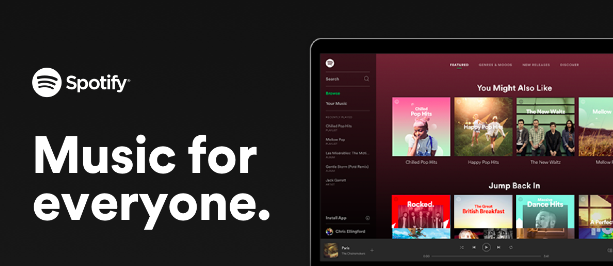
Parte 2. Perché lo fa Spotify il lettore web non funziona
Ci sono una serie di ragioni per cui lo è Spotify il lettore web non funziona. Perché Spotify il web player è basato sul web, la sua incapacità di funzionare o Spotify il web player che non riproduce brani potrebbe essere correlato al browser, a Internet, ecc.
- Rete instabile - Quando si utilizza la Spotify servizio di musica in streaming, il Spotify il web player potrebbe non funzionare correttamente se la rete è instabile.
- Errore del browser - Anche il fallimento del browser può causare Spotify lettore web non funzionante.
- Errore di sistema - Non importa quale dispositivo usi per giocare Spotify, se si verifica un problema tecnico nel sistema, anche questo potrebbe causare il Spotify il web player non riproduce i brani.
- Impostazioni di sicurezza - Alcune impostazioni di sicurezza del tuo computer o browser potrebbero impedire l' Spotify il lettore web funzioni correttamente.
- Problemi tecnici - Potrebbero esserci problemi tecnici con il Spotify server o il web player stesso.
Parte 3. 10 modi per risolvere Spotify Il lettore web non funziona
Spotify web player è uno dei siti web più popolari in tutto il mondo. Puoi accedere a decine di milioni di tracce solo con il tuo browser. Ma cosa succede se incontri il problema di Spotify il web player non funziona su Chrome/Firefox o altri browser web? Molte persone fanno esperienza Spotify problema con il lettore web che non riproduce i brani. Di seguito sono riportati alcuni dei modi che è possibile implementare per risolvere il problema.
Soluzione 01. Controlla la connessione a Internet
Come risolvere Spotify il web player non funziona? Innanzitutto, prova a caricare altri siti Web sul tuo browser Web per verificare se altri siti Web sul tuo browser funzionano correttamente. Se altri browser non possono essere eseguiti sul tuo browser, devi riavviare il router e attendere qualche minuto, quindi ricaricare il file Spotify di nuovo la pagina del lettore web.
- Vai alle impostazioni di Windows, quindi fai clic su Rete e Internet.
- Passare allo strumento di risoluzione dei problemi di rete e fare clic su di esso.
- Lascia che il sistema risolva e risolva il problema per te.
Soluzione 02. Impostazioni del firewall
Se hai accesso a tutti i siti tranne Spotify, un firewall di Windows potrebbe bloccare l'accesso. Il firewall di Windows blocca l'accesso non autorizzato da o nella rete privata. Come risolvere Spotify il web player non funziona? Per fare ciò, è necessario disattivare il firewall.
- Cerca nel menu di avvio per accedere al pannello di controllo.
- Fare clic su Sistema e sicurezza > Firewall di Windows Defender.
- Seleziona l'opzione di attivazione o disattivazione del firewall di Windows Defender dal menu laterale.
- Disattiva il firewall per la rete desiderata.
- Riavvia il computer per salvare le modifiche.
Soluzione 03. Installa Windows Media Feature Pack
Come risolvere Spotify il web player non funziona? Se utilizzi un dispositivo con la versione "n" di Windows 10, devi installare il feature pack di Windows Media per iniziare a utilizzare Spotify lettore web sul tuo sistema. Basta andare a questo link e scarica il pacchetto di funzionalità.
Soluzione 04. Avvia Spotify Web Player su una nuova finestra privata
Quindi, prima di passare alle prossime soluzioni su come risolvere Spotify web player non funziona, dovresti prima controllare se una funzione o estensione sul tuo browser (ad esempio Chrome, Firefox) interferisce effettivamente con esso. Come si fa?
Bene, ci sono momenti in cui le tue estensioni non sono compatibili con il Spotify lettore web. Ecco perché devi aprirlo in una finestra privata o in incognito. Questo avvierà la tua finestra del browser che non ha dati nella cache, estensioni, ecc. Tutti questi a volte possono ostacolare il corretto funzionamento di Spotify lettore web. Per avviare la tua finestra privata con il browser Google Chrome:
- Innanzitutto, devi aprire il browser stesso.
- Quindi fare clic sui tre punti nell'angolo in alto a destra del browser. Questi punti sono allineati verticalmente.
- Quindi, seleziona "Nuova finestra di navigazione in incognito".
- Successivamente, apri Spotify web player su quella nuova finestra di navigazione in incognito che si apre.
Puoi fare lo stesso per Firefox, Opera e persino Microsoft Edge. Per l'ultimo browser nell'elenco, puoi semplicemente aprire Edge e quindi fare clic sul menu che assomiglia a tre punti nella parte in alto a destra. Quindi, fai clic sull'opzione che dice "Nuova finestra InPrivate".
Se il tuo problema di Spotify Il problema è che il web player non funziona su Chrome o Firefox, quindi è il momento di disabilitare le estensioni una alla volta per verificare quali di queste interferiscono con il player. Puoi anche cancellare i cookie e la cache del tuo browser. Ora passiamo alla soluzione successiva.
Soluzione 05. Attiva contenuto protetto
Come risolvere Spotify il web player non funziona? La prossima cosa che dovresti fare per risolvere Spotify il web player non riproduce brani significa attivare il contenuto protetto nel browser. Questa di solito è la soluzione se il web player di Spotify ti dice un messaggio che la riproduzione di contenuti protetti specifici non è attivata.
- Quando utilizzi Google Chrome, dovresti andare su Impostazioni profilo.
- Successivamente, vai su Privacy e sicurezza nella barra laterale sinistra.
- Nella sezione Privacy e sicurezza nella parte centrale dell'interfaccia, fare clic su Impostazioni sito.
- Apparirà una nuova pagina. Quindi, fai clic sull'opzione per contenuti protetti.
- Successivamente, attiva l'opzione che dice "Consenti al sito di riprodurre contenuti protetti (consigliato)".
Che ne dici di aggiustare? Spotify il web player non funziona con Firefox?
- Visita il sito di Spotify lettore web utilizzando Firefox.
- Successivamente, premi l'icona che assomiglia a uno scudo. Si trova nella parte sinistra della barra degli URL.
- Successivamente, fai clic sull'opzione che dice "Disattiva il blocco per questo sito".
Soluzione 06. Svuota la cache e svuota il DNS
Come risolvere Spotify il web player non funziona? Se hai il problema di Spotify web player non riproduce brani, una cosa che devi fare è svuotare la cache DNS del tuo sistema. Ciò consentirà al tuo sistema di ripristinare effettivamente la cache DNS.
- In Windows 10, questo viene fatto accedendo alla finestra di dialogo Esegui.
- Successivamente, digita quanto segue tra virgolette o punto "ipconfig / flushdns".
- Quindi, premere il tasto OK. Gli utenti Linux e Mac avranno un modo diverso di farlo. Cerca semplicemente su Google come svuotare la cache DNS a seconda del sistema operativo che utilizzi. Quindi, segui i passaggi lì.
Soluzione 07. Copia e incolla il collegamento del brano
Come risolvere Spotify il web player non funziona? Una cosa che dovresti fare è copiare il collegamento del brano premendo il suo menu. Quindi, incollalo nella barra dell'URL di un'altra finestra o scheda. Premi Invio e prova a verificare se funziona. Questo è possibile solo se puoi aprire Spotify web player ma non riproduce i brani o le canzoni che ti piacciono.
Come risolvere Spotify il web player non funziona? Un'altra opzione sarebbe aggiornare la pagina. Questo di solito funziona bene per noi. La maggior parte delle volte, quando Spotify web player è aperto per ore, non funzionerà. Pertanto, dovresti semplicemente aggiornare la pagina affinché funzioni di nuovo.
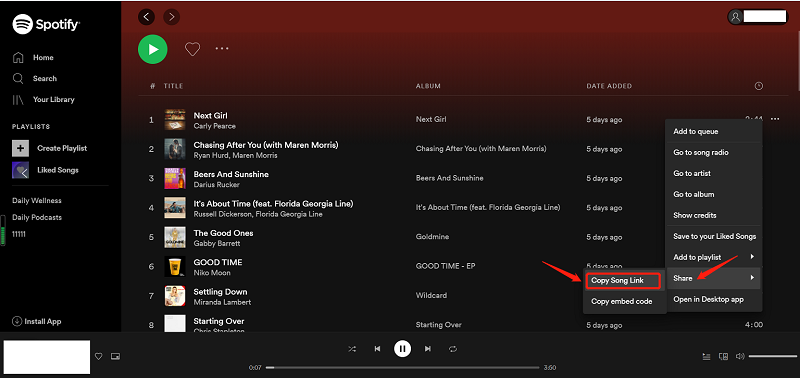
Soluzione 08. Assicurati che il dispositivo corretto stia riproducendo
A volte, il problema Spotify il web player non funziona perché è aperto su un altro dispositivo. Come risolvere Spotify il web player non funziona? Quindi, quello che devi fare è semplicemente selezionare il dispositivo corretto su cui desideri riprodurre i brani. Assicurati di selezionare il Spotify web player sul browser che stai utilizzando su quel dispositivo.
Per farlo dentro Spotify web player, devi premere il pulsante denominato "Connetti". Si trova nella parte inferiore destra dell'interfaccia. Sembra un monitor con un altoparlante accanto. Ora seleziona il dispositivo (e il browser) corretti per riprodurre i brani che desideri.
Soluzione 09. Cancella i cookie e la cache del browser
Se il tuo problema Spotify il web player non funziona, non viene risolto, come risolvere Spotify il web player non funziona? Quindi devi provare a cancellare i cookie e la cache per il browser che stai utilizzando. Questo sarà diverso da un browser all'altro. Tuttavia, di solito si trova nel menu Impostazioni del tuo browser.
- Per Chrome, ad esempio, dovresti andare su Impostazioni e quindi optare per Privacy e Sicurezza.
- Successivamente, fai clic sull'opzione che dice Cancella dati di navigazione.
- Dalla finestra di dialogo che si apre, puoi scegliere quali cookie, cache e dati di navigazione desideri eliminare.
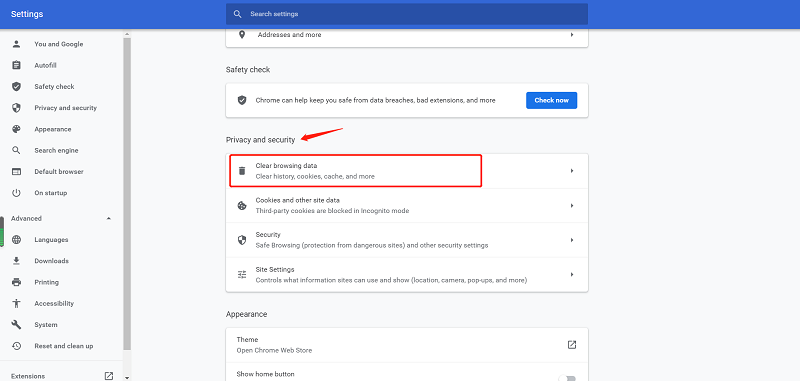
Puoi anche scegliere l'intervallo di tempo da quando desideri eliminare i dati. Si consiglia di scegliere "Sempre" e quindi fare clic sull'opzione "Cancella dati". Questo potrebbe risolvere il problema di Spotify lettore web non funzionante.
Soluzione 10. Aggiorna o cambia browser
Sfortunatamente, gli utenti Mac dovranno sopportare le cattive notizie. Non puoi usare il Spotify lettore web sul browser Safari. Ciò è dovuto agli aggiornamenti che sono stati apportati da Apple al browser. Così, fa il Spotify piattaforma inutilizzabile.
Questo potrebbe cambiare in futuro. Ma per ora, Safari non supporta Spotify lettore web. Come risolvere Spotify il web player non funziona per Mac? Puoi utilizzare altri browser invece tra cui Opera, Chrome e Firefox. Puoi anche utilizzare Microsoft Edge per questo. Tocca a voi.
Parte 4. Il modo migliore per giocare Spotify Canzoni [Nessun limite]
Quindi, se Spotify il web player che non funziona è sempre il tuo problema, quindi ti suggeriamo di prendere i brani dal gigante dello streaming musicale e riprodurli sul tuo lettore multimediale. Ti consigliamo di utilizzare TunesFun Spotify Music Converter per questo.
Perché consigliamo questo strumento? È perché può aiutarti ad afferrare e convertire Spotify brani, album e playlist del tutto. Puoi persino convertirli in formati di output FLAC, WAV, AAC e MP3.
Dopo la conversione, lo strumento si assicura che le nuove tracce siano di qualità originale al 100%. Non si verifica alcuna perdita di qualità durante l'utilizzo TunesFun Spotify Music Converter. Inoltre, puoi conservare i metadati e preservare i tag ID3 se lo desideri. Pertanto, le informazioni sui binari vengono mantenute senza la necessità di inserirle o riorganizzarle in futuro. Puoi anche ascoltare il Spotify canzoni senza internet offline.
TunesFun Spotify Music Converter viene fornito con un aggiornamento gratuito ogni volta che ne hai bisogno. In questo modo non è necessario acquistarlo più e più volte. Inoltre, il supporto tecnico è eccellente in caso di problemi con l'utilizzo dello strumento. Fai clic sul pulsante in basso per provarlo gratuitamente adesso!
Ecco come scaricare Spotify musica per l'ascolto offline. In questo modo, non devi preoccuparti Spotify lettore web non funzionante.
Passaggio 01 – Scarica lo strumento
Il primo passo è scaricare lo strumento sul tuo computer Mac o Windows. Il prossimo sarebbe installare il pacchetto che hai scaricato. Una volta TunesFun Spotify Music Converter è installato, puoi semplicemente aprirlo sul tuo PC Windows o computer Mac.
Passaggio 02: copia l'URL e incollalo TunesFun
Vai su Spotify web player e copia il link del brano o della playlist che desideri scaricare. Assicurati di chiudere tutte le istanze di Spotify dopo. Quindi, vai semplicemente all'interfaccia di TunesFun Spotify Music Converter. Successivamente, incolla il collegamento sulla barra all'interno dell'interfaccia.

Passaggio 03: modificare le impostazioni
Il prossimo passo è scegliere il formato di output come MP3 o AAC. Ti consigliamo di optare per MP3 in quanto è un formato universale. Quindi, seleziona la cartella di destinazione in cui verranno salvati i file.

Passaggio 04: iniziare a convertire e scaricare tracce
Il prossimo passo è iniziare a convertire e quindi scaricare le tracce facendo clic sul pulsante "Converti". Dopodiché, dovresti aspettare che il processo finisca. Quindi, vai alla cartella di destinazione in cui sono salvate le tracce.
Ora puoi aprirli offline con il lettore multimediale che desideri. Oppure puoi trasferirli sui tuoi dispositivi mobili e ascoltare i brani offline ovunque tu vada. E 'così semplice. Non c'è nessun problema!

Parte 5. Sommario
Abbiamo esplorato il perché Spotify il web player non funziona e abbiamo fornito diversi modi per risolvere il problema Spotify il lettore web non funziona. Se le soluzioni che abbiamo fornito non funzionano, ti consigliamo vivamente di ottenerle TunesFun Spotify Music Converter per l'ascolto offline. Questo è un ottimo strumento per aiutarti a catturare le tracce Spotify e trasferiscili su più dispositivi personali che possiedi.
TunesFun Spotify Music Converter è uno strumento molto veloce che è anche affidabile. Questo potente software può catturare qualsiasi traccia dal gigante dello streaming musicale. Pertanto, dovresti ottenerlo subito se vuoi sperimentare i suoi benefici.
Lascia un commento